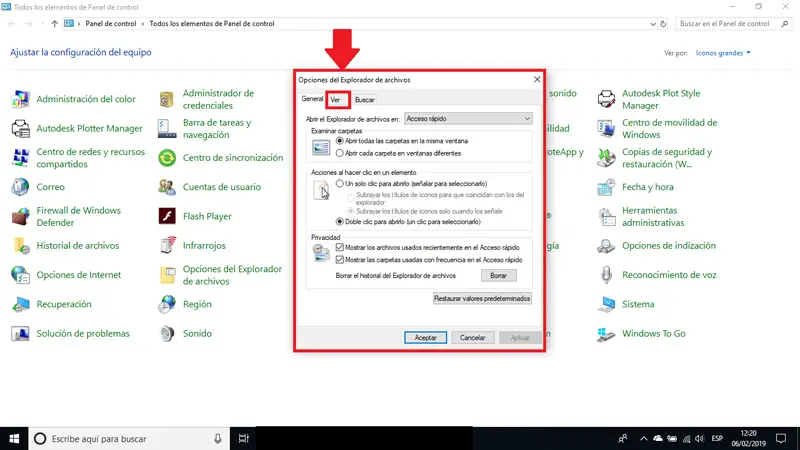
Google Drive es una de las aplicaciones más conocidas y utilizadas de Google. Pues se trata de un sitio seguro en el cual puedes crear respaldos de todo tipo de archivos. Desde imágenes y videos, hasta textos y audios. Sea cual sea el archivo que necesites guardar, puedes tener una copia en Google Drive. Si te interesa, necesitas aprender
cómo guardar archivos en Google Drive. En el presente artículo, te estaremos explicando todo lo referente a esto.
El único requisito indispensable para esto es que cuentes con una cuenta de Google. De esa manera podrás gozar de este servicio.
Subir archivos a Google Drive
Comenzaremos hablando de
la primera forma de subir archivos a Google Drive. En primer lugar, debes acceder a Google Drive. Esto lo puedes hacer buscándolo por su nombre en Google o presionando el ícono de aplicaciones de la esquina superior derecha. Aunque también puedes acceder directamente con este link: https://drive.google.com/
Una vez que estés dentro de Google Drive, si no has guardado nada antes, te aparecerá una ventana vacía. Con la especificación del espacio que tienes disponible para guardar archivos. Si quieres subir algún archivo de cualquier tipo, la primera forma de hacerlo es presionando en el botón de Nuevo.
Después de esto, elegirás entre la lista de opciones que aparecen aquella que dice Subir archivo. Esto abrirá una ventana nueva del Explorador de archivos de tu Pc. De manera que puedas navegar entre todos los documentos que tienes almacenados en tu computador. Hasta que encuentres aquel que desees almacenar en Google Drive.
Cuando lo hayas seleccionado el archivo se subirá a la plataforma de Google Drive. Esto puede tardar un poco dependiendo del peso del archivo. Así que debes esperar para que se suba correctamente. Luego de que se haya subido a la plataforma puedes acceder a él siempre que lo necesites desde tu cuenta en Google Drive.
Arrastrando los archivos
Si bien esa una de las formas más comunes de crear respaldos de archivos en Google Drive, no es la única que existe. Esta aplicación ofrece una variedad de maneras en las que puedes contar con ella. Para que así, las personas puedan utilizarlas según su gusto y comodidad.
La siguiente forma en la que se pueden subir los archivos a dicha aplicación es arrastrándolos. Esta es una modalidad que ha sido muy utilizada por diversas aplicaciones y sitios web en la actualidad. Debido a lo cómodo que se convierte todo el proceso de la subida de archivos.
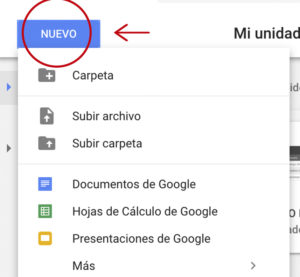
Pues bien, en
Google Drive también cuentas con la posibilidad de almacenar los archivos arrastrándolos. Para esto, necesitas tener abiertas dos ventanas. La del Explorador de archivos y la de Google Drive. Recuerda que esta última debe estar en la sección o carpeta en donde quieres crear el respaldo del archivo o documento.
Ahora bien, todo lo que tienes que hacer es tomar el archivo desde la carpeta del Explorador y arrastrarlo hasta la venta de Google Drive. Una vez que lo tengas en dicha ventana, es momento de soltar el archivo.
Al hacer esto, el archivo se habrá traspasado a la aplicación y debería de estarse subiendo. En caso de que tengas problemas al hacer esto, entonces recurre a la primera forma de hacerlo.
Descargando e instalando la aplicación en tu ordenador
Para
guardar archivos en Google Drive también puedes contar con una versión de la aplicación para tu ordenador. Así es, Google te ofrece la posibilidad de tener esta aplicación en tu computadora. De manera que puedas utilizarla de manera directa desde allí para subir todos tus archivos.
Para este caso, todo lo que debes hacer es descarga la copia de seguridad y sincronización que te ofrece la aplicación.
Esto es algo que puedes hacer directamente desde Google Drive. Aunque también puedes buscar esto por el navegador de manera rápida para que te lleve a la página de descarga.
Una vez que estés allí, es momento de descargar. Esto puede tardar unos cuantos minutos, así que debes esperar. Es posible que luego de la descarga e instalación, se te pida reiniciar el equipo. Así que, si es necesario, debes hacerlo, de otra forma no se ejecutará debidamente la aplicación.
Luego de completar ese paso, es momento de abrir la aplicación. Se te pedirá que inicies sesión con tu cuenta de Google para poder seguir. Puedes arrastrar o subir todos los archivos que quieras a esta aplicación. Después, cuando los quieras revisar, verás que todos se habrán subido correctamente a
la página de Google Drive.
Organizarlo por carpetas
Hasta ahora hemos explicado todo centrándonos en cómo subir los archivos. Pero, ¿Cómo podemos organizar los mismos? Si consideras importante la organización de los respaldos que estás haciendo, puedes crear carpetas en Google Drive. De hecho, puedes hasta subir carpetas completas.
Esto sería un modo mucho más fácil de organizar todo de manera adecuada desde el comienzo. Puedes copiar el orden que tienes en tu computadora de por sí, subiendo las carpetas directamente. Esto es algo que tardará más tiempo en cargar, ya que las carpetas suelen tener una gran cantidad de archivos.
Ahora bien, si quieres tener organizado todo en carpetas, pero no quieres todos los archivos de una carpeta en específico, puedes hacer otra cosa.
Crea la carpeta dentro de Google Drive y sube a ella solamente los archivos de los cuales quieres tener respaldo. Esto lo tienes que hacer como primer paso para que todo quede bien organizado.
En caso de que ya hayas subido todos los archivos y se te olvido lo de las carpetas, también tiene solución. Dentro de Google Drive puedes mover los respaldos de archivos de un lugar para otro. De manera que los tengas ubicados tal y como quieres.
Del mismo modo, si hay alguno que subiste sin querer o ya no necesitas ese respaldo, puedes eliminarlo. Cuentas con muchas opciones al
guardar archivos en Google Drive y eso es algo que tienes que aprovechar. Si posees una cuenta en Google, deberías tener respaldos de tus archivos allí.
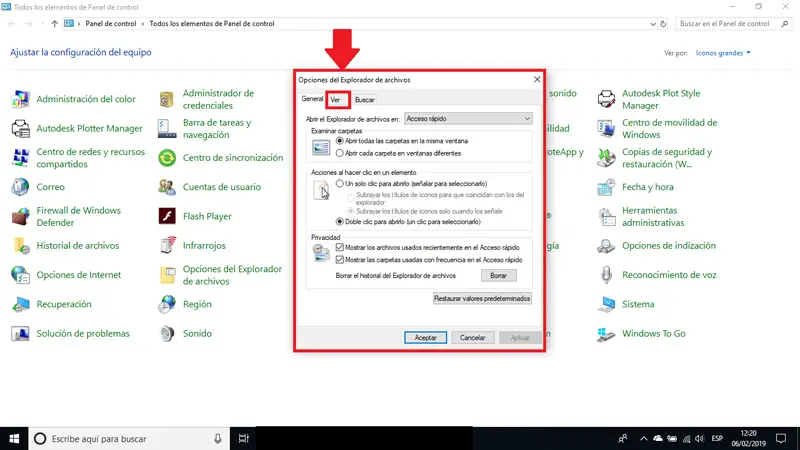 Google Drive es una de las aplicaciones más conocidas y utilizadas de Google. Pues se trata de un sitio seguro en el cual puedes crear respaldos de todo tipo de archivos. Desde imágenes y videos, hasta textos y audios. Sea cual sea el archivo que necesites guardar, puedes tener una copia en Google Drive. Si te interesa, necesitas aprender cómo guardar archivos en Google Drive. En el presente artículo, te estaremos explicando todo lo referente a esto.
El único requisito indispensable para esto es que cuentes con una cuenta de Google. De esa manera podrás gozar de este servicio.
Google Drive es una de las aplicaciones más conocidas y utilizadas de Google. Pues se trata de un sitio seguro en el cual puedes crear respaldos de todo tipo de archivos. Desde imágenes y videos, hasta textos y audios. Sea cual sea el archivo que necesites guardar, puedes tener una copia en Google Drive. Si te interesa, necesitas aprender cómo guardar archivos en Google Drive. En el presente artículo, te estaremos explicando todo lo referente a esto.
El único requisito indispensable para esto es que cuentes con una cuenta de Google. De esa manera podrás gozar de este servicio.
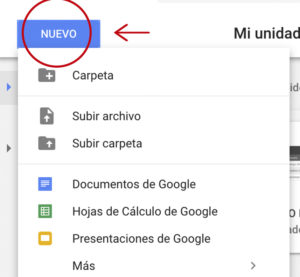 Pues bien, en Google Drive también cuentas con la posibilidad de almacenar los archivos arrastrándolos. Para esto, necesitas tener abiertas dos ventanas. La del Explorador de archivos y la de Google Drive. Recuerda que esta última debe estar en la sección o carpeta en donde quieres crear el respaldo del archivo o documento.
Ahora bien, todo lo que tienes que hacer es tomar el archivo desde la carpeta del Explorador y arrastrarlo hasta la venta de Google Drive. Una vez que lo tengas en dicha ventana, es momento de soltar el archivo.
Al hacer esto, el archivo se habrá traspasado a la aplicación y debería de estarse subiendo. En caso de que tengas problemas al hacer esto, entonces recurre a la primera forma de hacerlo.
Pues bien, en Google Drive también cuentas con la posibilidad de almacenar los archivos arrastrándolos. Para esto, necesitas tener abiertas dos ventanas. La del Explorador de archivos y la de Google Drive. Recuerda que esta última debe estar en la sección o carpeta en donde quieres crear el respaldo del archivo o documento.
Ahora bien, todo lo que tienes que hacer es tomar el archivo desde la carpeta del Explorador y arrastrarlo hasta la venta de Google Drive. Una vez que lo tengas en dicha ventana, es momento de soltar el archivo.
Al hacer esto, el archivo se habrá traspasado a la aplicación y debería de estarse subiendo. En caso de que tengas problemas al hacer esto, entonces recurre a la primera forma de hacerlo.